SamsungのスマートフォンでGalaxy AIをオフにする方法

Samsung の携帯電話で Galaxy AI を使用する必要がなくなった場合は、非常に簡単な操作でオフにすることができます。 Samsung の携帯電話で Galaxy AI をオフにする手順は次のとおりです。
WhatsApp は何年も前から存在しており、最初にリリースされたときと同じように今でも人気があります。Facebook が所有しているにもかかわらず、同社はなんとか独立性を維持しており、所有者と同じデータ収集の習慣には陥っていません。
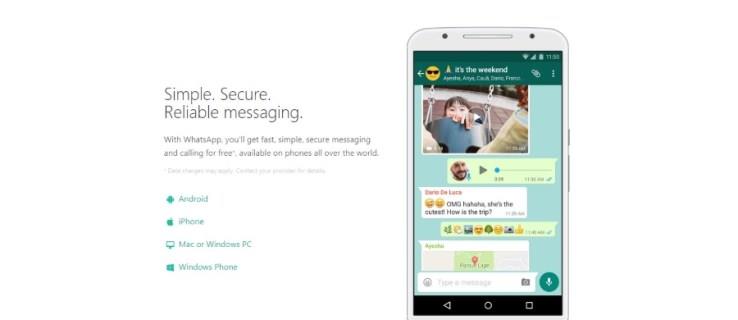
新しいユーザーにとって懸念の原因の 1 つは、電話番号を使用する必要があることです。WhatsApp はあなたの電話番号を認証のみに使用しているようです。何らかの理由で電話番号を使用できない場合でも、アプリを確認する方法はあります。このチュートリアルでは、その電話番号を使用せずに WhatsApp を認証する方法を説明します。
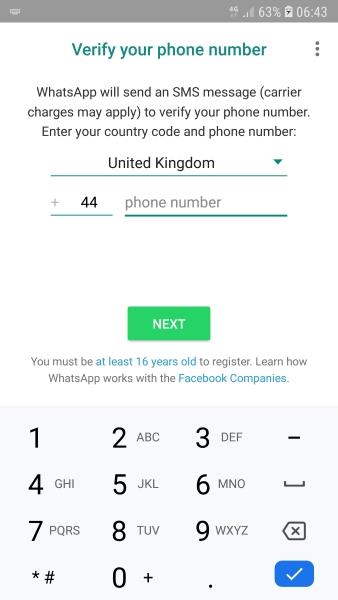
電話番号を使用せずにWhatsAppを使用する
WhatsApp を初めてインストールすると、電話認証画面が表示されます。この画面では、電話番号と国の両方を要求します。WhatsApp はコードを携帯電話に送信します。認証に使用される電話番号を使用してデバイスに登録している場合、WhatsApp は自動的にその番号を取得し、電話番号を認証します。
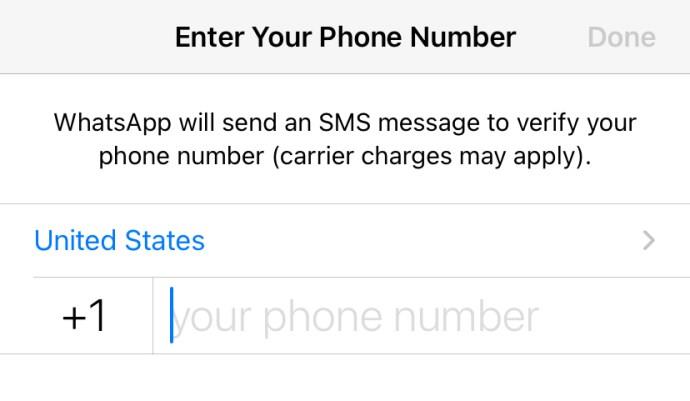
SMS が自動的に受信されない場合は、アプリにコードを入力するだけで登録できます。シンプルなシステムなのでうまく機能しますが、時には不便になることもあります。
電話番号を使用せずに WhatsApp を登録する簡単な方法が 4 つあります。オンライン SMS サービス、固定電話、Google Voice または Skype、公衆電話または他人の番号を使用できます。
オンラインSMS
現在、インターネット上には何百もの SMS Web サイトがあります。オンラインで SMS プロバイダーを見つけて、その番号を使用して WhatsApp を確認するのは簡単です。Skype 番号と Skype クレジットをお持ちの場合は、それを使用することもできます。Texportはその好例で、各無料セッション中に最大 3 つのテキストを送信し、無制限のテキストを受信できる信頼性の高いサービスを提供します。提供された番号を WhatsApp の確認画面に追加するだけで、Web サイトに注目してください。WhatsApp 確認コードは 1 ~ 2 分以内に届くはずです。完了したら、コードを入力すると、アプリが認証するはずです。
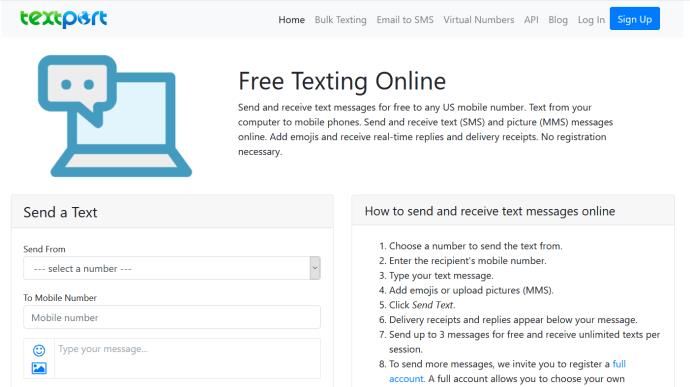
固定電話
固定電話を持っていて、その番号を教えても構わない場合は、それでも機能するはずです。お住まいの地域によっては、電話プロバイダーが通常の固定電話で SMS を読み上げるシステムを備えているはずです。この方法は明らかに通信事業者によって異なりますが、アクセシビリティ機能であるため、ほとんどの通信事業者に搭載されています。
WhatsApp 内で国を選択し、電話番号の先頭の「0」を必ず削除してください。WhatsApp は自動的に国コードを追加します。これで準備完了です。コードを話す電話がかかってきます。そのコードをアプリに入力すると、登録が完了します。
あるいは、電話を伴う WhatsApp のフォールバック検証を使用することもできます。これは、前述のアクセシビリティ機能を備えていない固定電話を使用している場合に適したオプションです。アプリに確認を固定電話番号に送信させ、しばらく待ちます。次に、電話を受けるオプションを選択します。自動システムがあなたに電話をかけ、暗号を話します。アプリにコードを入力して確認します。WhatsApp はコードを受け入れるはずです。これで準備完了です。
Google Voice または Skype
Google Voice と Skype はどちらも、オンラインで使用してそれぞれのネットワーク内で通話したり、ネットワークから抜け出して携帯電話や固定電話に通話したりできる仮想番号を提供します。すでにこれをお持ちの場合は、電話番号を使わずに WhatsApp をすばやく簡単に登録できます。
手順は上記の固定電話の場合と同じです。WhatsApp 内で国コードを設定し、Google Voice または Skype 番号の先頭の「0」を削除します。それぞれの電話アプリを開き、SMS が到着するまで待ちます。WhatsApp にコードを入力すると、認証されます。
私は何年も前に WhatsApp のコピーを Skype 番号で登録しましたが、それは完璧に機能しました。番号が届くまでに 1 ~ 2 分かかりましたが、番号が届くとすぐに認証が行われたため、しばらくお待ちください。

公衆電話を使う
現在地にまだ公衆電話がある場合は、そこにある番号を使用して WhatsApp を登録できます。固定電話で使用するのと同じフォールバック オプションを使用して、公衆電話の番号を入力し、SMS 認証が失敗するまで待ってから、電話を受けることを選択できます。
SMS 認証が失敗し、WhatsApp に [電話してください] オプションが表示されるまでに最大 10 分ほど待つ必要があるため、混雑した場所でこれを行うのは得策ではありません。完了したら、公衆電話番号を入力し、通話を受け、6 桁のコードを使用して確認します。公衆電話がない場合は、アクセスできる電話番号を使用しても同じ結果が得られます。
これらは、携帯電話番号を使用せずに WhatsApp を認証する私が知っている方法です。他に機能する人を知っていますか? もしそうなら、以下でそれについて教えてください!
Samsung の携帯電話で Galaxy AI を使用する必要がなくなった場合は、非常に簡単な操作でオフにすることができます。 Samsung の携帯電話で Galaxy AI をオフにする手順は次のとおりです。
InstagramでAIキャラクターを使用する必要がなくなったら、すぐに削除することもできます。 Instagram で AI キャラクターを削除するためのガイドをご紹介します。
Excel のデルタ記号 (Excel では三角形記号とも呼ばれます) は、統計データ テーブルで頻繁に使用され、増加または減少する数値、あるいはユーザーの希望に応じた任意のデータを表現します。
すべてのシートが表示された状態で Google スプレッドシート ファイルを共有するだけでなく、ユーザーは Google スプレッドシートのデータ領域を共有するか、Google スプレッドシート上のシートを共有するかを選択できます。
ユーザーは、モバイル版とコンピューター版の両方で、ChatGPT メモリをいつでもオフにするようにカスタマイズすることもできます。 ChatGPT ストレージを無効にする手順は次のとおりです。
デフォルトでは、Windows Update は自動的に更新プログラムをチェックし、前回の更新がいつ行われたかを確認することもできます。 Windows が最後に更新された日時を確認する手順は次のとおりです。
基本的に、iPhone で eSIM を削除する操作も簡単です。 iPhone で eSIM を削除する手順は次のとおりです。
iPhone で Live Photos をビデオとして保存するだけでなく、ユーザーは iPhone で Live Photos を Boomerang に簡単に変換できます。
多くのアプリでは FaceTime を使用すると SharePlay が自動的に有効になるため、誤って間違ったボタンを押してしまい、ビデオ通話が台無しになる可能性があります。
Click to Do を有効にすると、この機能が動作し、クリックしたテキストまたは画像を理解して、判断を下し、関連するコンテキスト アクションを提供します。
キーボードのバックライトをオンにするとキーボードが光ります。暗い場所で操作する場合や、ゲームコーナーをよりクールに見せる場合に便利です。ノートパソコンのキーボードのライトをオンにするには、以下の 4 つの方法から選択できます。
Windows を起動できない場合でも、Windows 10 でセーフ モードに入る方法は多数あります。コンピューターの起動時に Windows 10 をセーフ モードに入れる方法については、WebTech360 の以下の記事を参照してください。
Grok AI は AI 写真ジェネレーターを拡張し、有名なアニメ映画を使ったスタジオジブリ風の写真を作成するなど、個人の写真を新しいスタイルに変換できるようになりました。
Google One AI Premium では、ユーザーが登録して Gemini Advanced アシスタントなどの多くのアップグレード機能を体験できる 1 か月間の無料トライアルを提供しています。
iOS 18.4 以降、Apple はユーザーが Safari で最近の検索を表示するかどうかを決めることができるようになりました。













